Cara Daftar Zoom – Pastinya, kalian sudah familiar dengan Zoom Meeting atau yang lebih dikenal sebagai Zoom. Aplikasi ini telah menjadi salah satu solusi utama selama masa pandemi dan PPKM, terutama bagi para pekerja kantoran dan pelajar yang melakukan WFH (Work From Home). Jika ingin menggunakan Zoom, langkah pertama yang perlu dilakukan adalah mendaftar akun.
Tidak hanya digunakan sebagai alternatif untuk rapat kerja, Zoom juga menjadi sarana yang efektif dan efisien dalam menggantikan pertemuan tatap muka di berbagai bidang, termasuk kegiatan belajar mengajar di sekolah dan perguruan tinggi. Banyak pengguna digital yang akhirnya mencari informasi tentang cara mendaftar Zoom dengan cara yang sederhana. Berikut ini beberapa langkah mudah untuk melakukan pendaftaran Zoom.
Cara Daftar Zoom Meeting Versi Gratis
Untuk membuat akun Zoom secara gratis, registrasinya sangat cepat dan mudah, hanya dalam hitungan menit Anda sudah bisa menggunakannya. Namun, perlu diingat bahwa versi gratis memiliki batasan durasi panggilan video.
Berikut langkah-langkahnya:
- Unduh aplikasi Zoom dari Google Play Store atau App Store, lalu buka aplikasinya.
Tekan tombol ‘Sign Up’ di menu. - Isi kolom email dengan alamat email aktif Anda, pastikan penulisan alamat email sesuai dengan aturan penulisan yang benar.
- Buka email yang telah didaftarkan untuk melakukan aktivasi.
- Buka pesan email dari aplikasi Zoom dan klik tombol biru ‘Activate Account’ yang terdapat dalam pesan tersebut.
- Setelah mengklik aktivasi, Anda akan otomatis kembali ke browser.
- Buatlah password yang kuat untuk akun Zoom Anda demi keamanan.
- Setelah membuat password, tekan tombol ‘Registrasi’ untuk menyelesaikan proses pendaftaran.
- Selanjutnya, Anda bisa login ke Zoom.
- Masukkan alamat email dan password yang telah dibuat sebelumnya.
- Selesai!
Cara Daftar Zoom Meeting Versi Gratis Di Laptop
Menggunakan layar yang lebih besar seperti laptop akan memberikan pengalaman Zoom yang lebih optimal. Untuk mendaftar Zoom melalui laptop sangatlah mudah, dan tidak memerlukan instalasi atau pengunduhan aplikasi seperti pada HP. Inilah langkah-langkahnya untuk mendaftar Zoom melalui laptop atau PC:
- Buka browser di laptop Anda.
- Kunjungi halaman resmi Zoom Meeting di https://zoom.us/.
- Klik ‘Sign Up’.
- Temukan dan klik tombol oranye ‘It’s Free’ yang biasanya berada di sudut kanan atas halaman situs.
- Setelah itu, Anda akan diminta untuk mengisi tanggal, bulan, dan tahun kelahiran pada situs.
- Tekan tombol ‘Continue’ untuk melanjutkan ke halaman berikutnya.
- Di halaman selanjutnya, tuliskan alamat email aktif yang ingin Anda gunakan untuk masuk ke akun Zoom.
- Pastikan alamat email yang dimasukkan benar dan sesuai dengan email Anda.
- Klik tombol ‘Sign Up’ untuk melanjutkan proses.
Cara ini mirip dengan pendaftaran Zoom melalui HP. Setelah mendaftar, Anda perlu memeriksa kotak masuk email dan melakukan aktivasi dengan mengklik tautan yang dikirim. Setelah itu, Anda akan kembali ke browser untuk membuat password baru. Pada tahap ini, Anda juga bisa memilih untuk membuat username sebagai alternatif login selain menggunakan alamat email yang didaftarkan sebelumnya.
Setelah proses pendaftaran selesai, Anda dapat login ke akun Zoom dengan memasukkan alamat email atau username bersama dengan password. Setelah masuk ke akun, Anda bisa mengatur informasi seperti lokasi tempat tinggal, bahasa aplikasi, menyesuaikan zona waktu sesuai negara tempat tinggal, dan lainnya.
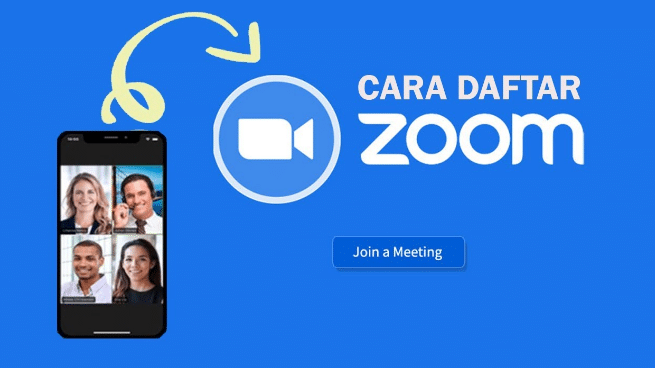
Cara Daftar Zoom Berbayar Tanpa Kartu Kredit
Eric Yuan adalah seorang miliarder yang menciptakan aplikasi Zoom Meeting yang sangat bermanfaat bagi banyak orang. Aplikasi ini memungkinkan pertemuan online secara gratis, tetapi terbatas pada durasi 40 menit per sesi. Jika batas waktu 40 menit tersebut tercapai, konferensi video yang sedang berlangsung akan berakhir secara otomatis.
Namun, tak perlu khawatir. Anda bisa melakukan proses pendaftaran kembali di Zoom untuk melanjutkan konferensi video yang sedang berlangsung, dan begitu seterusnya. Bagi mereka yang sering mengadakan rapat atau kelas online melalui Zoom, menggunakan versi gratis bisa menjadi sedikit merepotkan.
Sejak didirikan pada Januari 2013, aplikasi Zoom Meeting telah menyediakan berbagai pilihan paket premium. Di versi berbayar, tidak hanya dapat mengakses video melebihi batas 40 menit, tetapi ada juga sejumlah keunggulan lain yang ditawarkan, seperti:
- Kunjungi situs web resmi Zoom di https://zoom.us/.
- Klik ‘Sign Up’ untuk masuk ke akun Anda. Jika belum memiliki akun, Anda harus mendaftar terlebih dahulu.
- Setelah login, arahkan kursor ke tab ‘Account Management’.
- Klik menu.
- Lalu, arahkan kursor ke tab ‘Current Plan’.
- Tekan tombol oranye yang bertuliskan ‘Upgrade Account’.
- Situs akan memindahkan Anda ke halaman berikutnya yang menampilkan beberapa opsi paket berbayar beserta detail harga dan ketentuannya.
- Pada tahap ini, Anda bisa memilih paket premium yang diinginkan.
- Setelah memilih, klik ‘Save and Continue’.
- Isi e-form pembayaran yang tersedia dengan informasi seperti nama lengkap, alamat tempat tinggal, kota, alamat email, nama perusahaan, dan sebagainya.
- Pilih metode pembayaran yang diinginkan.
- Periksa kembali data Anda pada halaman review order.
- Klik tombol biru yang bertuliskan “Place Order” jika semua data sudah sesuai. Tombol ini biasanya berada di sudut kiri bawah.
- Lakukan pembayaran sesuai dengan metode yang telah Anda pilih sebelumnya.
- Selesai! Anda sudah bisa menggunakan Zoom versi premium.
Cara Join Zoom Meeting Di HP Dan Laptop
Setelah mempelajari cara mendaftar Zoom Meeting, penting juga untuk mengetahui cara bergabung dengan Zoom Meeting, terutama jika acara tersebut diadakan oleh perusahaan atau sekolah tempat Anda.
Setelah mendaftar dengan akun Zoom, ikuti langkah-langkah sederhana berikut ini:
- Buka aplikasi atau situs Zoom Meeting, lalu tekan tombol ‘Join a Meeting’.
- Jika belum login, klik ‘Sign In’ terlebih dahulu.
- Masukkan link meeting yang telah diberikan oleh penyelenggara meeting sebelumnya.
Lakukan copy paste link ke kolom yang telah disediakan. - Klik ‘Join’.
- Selanjutnya, Anda dapat mengatur nama peserta yang ingin Anda gunakan saat masuk ke ruang meeting. Anda juga bisa mengontrol kamera dan mikrofon perangkat sesuai kebutuhan Anda.
Selesai!
Cukup mudah, bukan? Cara bergabung dengan Zoom Meeting ini dapat diikuti oleh siapa pun, termasuk pemula. Bergabung ke Zoom Meeting biasanya diperlukan untuk kegiatan seperti kuliah online atau kelas lainnya yang menggunakan aplikasi Zoom.
Cara Membuat Meeting di Aplikasi Zoom
Bagi yang menjadi penyelenggara meeting, tak perlu khawatir tentang cara membuat Meeting di aplikasi Zoom. Ikuti langkah-langkah di bawah ini dengan mudah:
- Buka aplikasi dan login ke dalam akun Zoom.
- Klik opsi ‘New Meeting’. Dengan menekan opsi ini, Anda bisa langsung memulai meeting.
- Jika ingin mengatur meeting untuk waktu lain, misalnya pada siang hari atau keesokan harinya, pilih menu ‘Schedule’.
- Atur waktu sesuai dengan jadwal meeting yang diinginkan.
- Klik ‘New Meeting’.
- Terakhir, Salin link undangan dan ID Meeting. Anda dapat menemukannya di sebelah kanan tulisan ‘Invite Link’.
- Paste link undangan tersebut ke orang yang dituju.
- Selesai!
Dengan langkah-langkah ini, Anda bisa membuat dan mengatur meeting Zoom dengan mudah.
Itulah cara mudah dan cepat untuk mendaftar Zoom, baik menggunakan versi gratis maupun berlangganan paket premium. Dengan paket premium, Anda bisa menggunakan Zoom Meeting tanpa batasan waktu dan menikmati fitur-fitur menarik lainnya. Semoga bermanfaat.